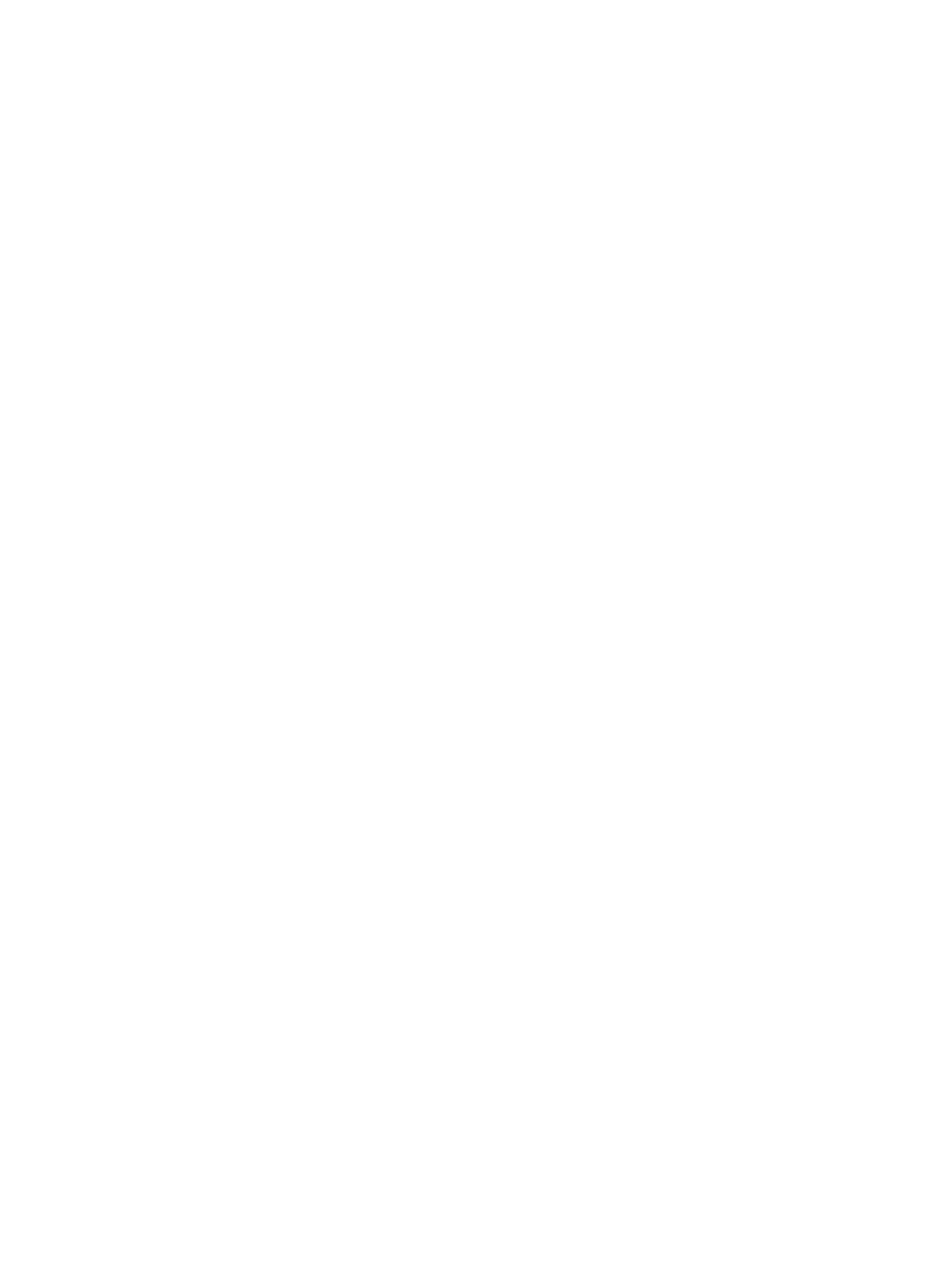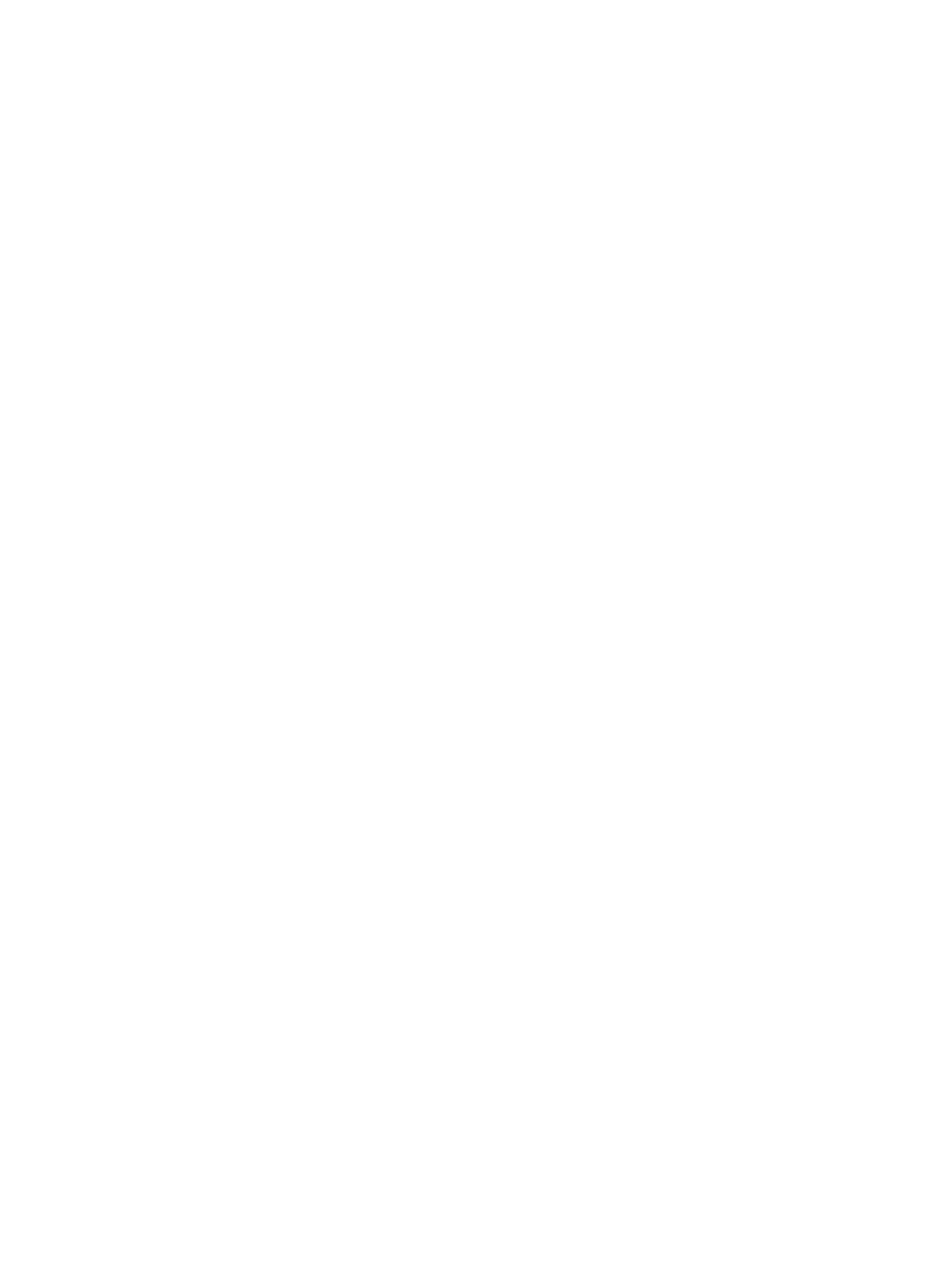
Demontáž závěsu displeje...................................................................................................... 22
Montáž závěsu displeje.......................................................................................................... 23
Demontáž opěrky rukou..........................................................................................................23
Montáž opěrky rukou..............................................................................................................25
Demontáž sestavy displeje..................................................................................................... 25
Instalace sestavy displeje....................................................................................................... 27
Demontáž klece karty ExpressCard......................................................................................... 27
Montáž klece karet ExpressCard............................................................................................. 28
Demontáž systémového ventilátoru......................................................................................... 28
Montáž systémového ventilátoru............................................................................................. 29
Vyjmutí základní desky...........................................................................................................30
Montáž základní desky...........................................................................................................32
Vyjmutí chladiče.................................................................................................................... 33
Montáž chladiče.....................................................................................................................33
Vyjmutí desky I/O (levé)..........................................................................................................34
Montáž desky I/O (levé)..........................................................................................................35
Vyjmutí desky I/O (pravé)....................................................................................................... 35
Montáž desky I/O (pravá)........................................................................................................36
Demontáž konektoru napájení.................................................................................................36
Instalace konektoru napájení...................................................................................................37
Vyjmutí reproduktorů..............................................................................................................37
Vložení reproduktorů..............................................................................................................38
Vyjmutí panelu indikátoru stavu...............................................................................................39
Instalace panelu indikátorů stavu.............................................................................................39
3 Nastavení systému......................................................................................41
Sekvence spouštění...............................................................................................................41
Navigační klávesy..................................................................................................................41
Možnosti nástroje System Setup (Nastavení systému)...............................................................42
Aktualizace systému BIOS .....................................................................................................53
Systémové heslo a heslo pro nastavení................................................................................... 53
Nastavení systémového hesla a hesla pro nastavení............................................................54
Odstranění nebo změna stávajícího hesla k systému nebo nastavení.................................... 54
4 Diagnostika..................................................................................................56
Rozšířená diagnostika vyhodnocení systému před jeho spuštěním (ePSA).................................. 56
Indikátory stavu zařízení.........................................................................................................57
Indikátory stavu baterie.......................................................................................................... 57
5 Technické údaje.......................................................................................... 58
6 Kontaktování společnosti Dell...................................................................65